Oglas
Znate što kažu - "ako se nije pokvarilo, nemojte popraviti".
Pusti ih neka pričaju.
Naravno, ako ste savršeno zadovoljni svojim operativnim sustavom, nema potrebe da trošite previše vremena baveći se njime, pogotovo ako pokušavate biti produktivni.
Ipak, jedna od najboljih stvari o softveru otvorenog koda (i Linuxu općenito) je da lako možete promijenite sve što želite: od zamjene zadanih aplikacija boljim alternativama do uređivanja izvora kodirati. Ne sviđa vam se zadani upravitelj datoteka uz vaš distro? Samo instalirajte još jedan. Isto se odnosi na glazbene playere, web preglednike i uređivače teksta, ali i na osnovne komponente distribucije Linuxa, poput radnog okruženja ili kernela.
Jedna takva komponenta je upravitelj zaslona.
Što je Upravitelj zaslona?
Ponekad se naziva "upravitelj prijave", upravitelj zaslona odgovoran je za pokretanje poslužitelja zaslona i učitavanje radne površine Linuxa nakon što unesete korisničko ime i lozinku. Jednostavno rečeno, kontrolira sesije korisnika i upravlja autentifikacijom korisnika. Za većinu dijelova, upravitelj zaslona izvodi svoju čaroliju "ispod haube", a jedini jedini element koji ćete vidjeti je prozor za prijavu, također poznat kao "pozdrav".

Ključno je zapamtiti da upravitelj zaslona nije ista stvar kao upravitelj prozora ili a poslužitelj zaslona. Sve tri komponente međusobno djeluju, ali nemaju jednaku funkciju, pa se izrazi ne smiju koristiti naizmjenično. Primjeri upravitelja prozora su KWin, Openbox i dwm, dok neki poznati poslužitelji prikaza za Linux uključuju Wayland, Mir i X.Org.
(Mnoge distribucije Linuxa imaju Wayland kao zadani poslužitelj prikaza i nekoliko drugih se također kreću u tom smjeru, tako da je dobra ideja znate više o korištenju Linuxa s Waylandom.)
Zašto zamijeniti upravitelja zaslona?
Zašto bi netko želio zamijeniti upravitelja zaslona, pitate? Evo nekoliko mogućih scenarija:
- Pokušavate oživjeti staro računalo 14 lagane distribucije Linuxa kako bi vašem starom računalu dao novi životTrebate lagani operativni sustav? Ovi se posebni Linux distributeri mogu izvoditi na starijim računalima, od kojih neki imaju samo 100MB RAM-a. Čitaj više i potreban vam je lagani upravitelj zaslona.
- Vaš se trenutni upravitelj zaslona prekida nakon ažuriranja, a puno je brže samo instalirati drugačiju od one prelaze u drugu distro Kako nadograditi ili prebaciti Linux distros bez brisanja datotekaDa li vam se često prebacuje s Linux distribucije? Htjet ćete naučiti ovaj trik. Čitaj više .
- Na prozor za prijavu želite primijeniti divne teme, ali zadani upravitelj zaslona vašeg distroperatora ograničen je u tom pogledu.
Postoji nekoliko popularnih upravitelja zaslona za Linux. Primijetit ćete da su poprilično slični po izgledu; glavne razlike leže u njihovoj veličini, složenosti i načinu upravljanja korisnicima i sesijama.
KDM
Kao i sve druge stvari KDE, KDM nudi obilje mogućnosti i mogućnosti prilagodbe. Možete ga lako konfigurirati preko upravljačkog modula u Postavkama sustava. Tamo možete odabrati koju KDM temu želite koristiti ili se prebaciti na jednostavan pozdrav koji vam omogućuje prilagođavanje pozadine, poruke dobrodošlice i fonta.
Možete omogućiti brzu izmjenu korisnika, prikazati popis korisnika, omogućiti isključivanje korijena, omogućiti prijavu bez lozinke i automatsku prijavu. KDM također može spriječiti isključivanje iz svog zelenog prozora tako da samo prijavljeni korisnici mogu isključiti računalo. Ako vaš hardver podržava različite metode provjere autentičnosti, poput skeniranja otiska prsta, KDM može prepoznati i upravljati ovom značajkom. Automatski otkriva instalirana radna okruženja i upravitelje prozora i nudi ih na popisu sesija, tako da možete odabrati koju ćete započeti kada upišete korisničko ime i lozinku.

KDM podržava i X.Org i Wayland, ali u KDE plazma 5 Trenutno stanje novog Linux radnog okruženja, plazma 5Nakon višegodišnjeg poliranja 4.x serije, KDE je ponovo vodeća u utrci inovacija među Linux desktop okruženjima sa svojim najnovijim proizvodom: Plasma 5. Čitaj više zamjenjuje ga SDDM, pa ćete ga pronaći kao zadanog upravitelja zaslona samo u starijim verzijama KDE. Naravno, možete ga instalirati bilo gdje, ali budite svjesni da ima obilje KDE-ovih ovisnosti (poput KDE-izvođenja, što samo po sebi zahtijeva puno paketa).
Iako neke njegove karakteristike mogu nadvladati početnike, KDM je zapravo vrlo lako postaviti zahvaljujući izravnom grafičkom dijalogu. Ne morate uređivati nikakve konfiguracijske datoteke i pitati se što predstavlja svaki redak u njima. Ako niste zadovoljni s KDM temama s KDE-Look.org, stvaranje novih ispočetka relativno je jednostavno - samo slijedite službenu dokumentaciju.
GDM (Gnome Display Manager)
Što je KDM za KDE, GDM je Gnome - zadani upravitelj zaslona velikog i popularnog Linux okruženja. Baš kao KDM, podržava X i Wayland, automatsku prijavu, skrivanje popisa korisnika, prijavu bez lozinke, prilagođene sesije i teme. Moguće je istovremeno prijaviti više korisnika istovremeno i izvršiti brzo prebacivanje između svojih sesija.
Konfiguriranje GDM-a može se izvršiti bilo kroz namjenski dijalog u Postavkama sustava ili uređivanjem konfiguracijskih datoteka (ovisno o distribuciji koju koristite, može biti /etc/X11/gdm/gdm.conf ili /etc/gdm/gdm.conf). GDM također pohranjuje neke konfiguracijske ključeve u dconf bazi podataka, pa ako ste ušli u napredni podešavanje ili potrebne su vam opcije poput skeniranja otiska prsta i provjere autentičnosti pametne kartice, možete provjeriti datoteke u /etc/dconf/db/gdm.d.

Važno je napomenuti da je GDM prošao ozbiljan redizajn u Gnome 3 / Gnome Shell, tako da je nova verzija GDM-a (obično se naziva GDM3) prilično je različit od starog, "naslijeđenog" GDM-a, iako se možda ne čini tako na površinski. Nije kompatibilan sa naslijeđenim GDM temama i ima manje mogućnosti. Većina njegovih mogućnosti skrivene su u konfiguracijskim datotekama i nisu dostupne iz grafičkih dijaloga.
Upravljanje popisom korisnika manje je prikladno jer ne možete samo uređivati datoteku, jer se GDM3 za podatke o korisnicima oslanja na AccountsService. I dalje možete prilagoditi njegov izgled uređivanjem odjeljka /etc/gdm3/greeter.gconf datoteku ili je pokušajte prilagoditi alatima treće strane poput GDM3setup.
MDM (Menadžer prikaza mint)

MDM je kreirao programeri Linux Mint i Cinnamon desktop okruženja, a MDM se prvi put pojavio u Linux Mint 13 (Maya) kao zadani upravitelj zaslona. U početku se zasnivao na "naslijeđenom" GDM 2.20 i zamišljen je kao alternativa novom, redizajniranom GDM3 za korisnike koji su željeli povratak starog upravitelja zaslona.
Međutim, već u rujnu 2013. radikalno je redizajniran i smanjen, gubeći nekoliko značajki u procesu, uključujući udaljenu prijavu i izvršavanje prilagođenih naredbi. Neke su značajke uklonjene iz dijaloškog okvira za konfiguraciju, no i dalje ih možete pronaći i izmijeniti u /etc/mdm/mdm.conf datoteka.

Iako je lagan i temelji se na starom upravitelju zaslona, MDM-u nikako ne nedostaju značajke i modernost. Podržava automatsku prijavu, vremensku prijavu, prilagođene poruke pokretanja i mogućnost prebacivanja Num Lock. MDM automatski otkriva dostupne sesije i podržava tri vrste pozdrava, tj. Tema: jednostavan GTK, stari GDM 2.x teme i HTML teme sa značajkama kao što su transparentnost, animacije i interaktivni JavaScript elementi. To je zadani upravitelj zaslona za različite okuse Linux Mint-a, ali i druge su distribucije prepoznale njegovu vrijednost te ih nude kao svoj zadani izbor (npr. Manjaro Linux Manjaro Linux: luk za ljude koji nemaju vremena Čitaj više Xfce).
SLiM (Simple Login Manager)
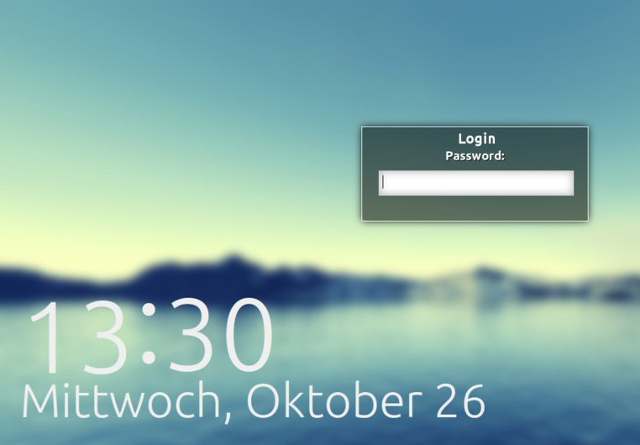
Pojava je u nazivu: SLiM želi biti, pretpostavljate, upravljač laganim zaslonom s minimalnim ovisnostima koji automatski otkriva dostupna radna okruženja. To je lako konfigurirati putem /etc/slim.conf datoteka. SLiM nema previše opcija (na primjer, ne podržava daljinsku prijavu), ali ima sve ono osnovno: autologin, prebacivanje Num Lock, prilagođena poruka dobrodošlice i podrška temama. Nažalost, SLiM se više ne ažurira, pa ako naiđete na pogrešku koja uzrokuje prekide, nemojte uskoro očekivati ispravljanje problema.
SDDM (Simple Desktop Display Manager)
SDDM novo je lice na sceni upravitelja zaslona: objavljen je 2013. godine, podržava X i Wayland, oslanja se na QML tematizaciju, i već se pokazao dovoljno vrijednim da zamijeni stari, pouzdani KDM kao zadani upravitelj zaslona u plazmi 5.

Kao i kod ostalih upravitelja zaslona bez nepotrebnih postavki, SDDM možete konfigurirati uređivanjem datoteke, naime /etc/sddm.conf. Tamo možete omogućiti automatsku prijavu, uključiti Num Lock, izmijeniti koji su korisnici prikazani na pozdravu (prozor za prijavu) i promijeniti teme. Postoji još jedan način: ako koristite SDDM na KDE-u, u konfiguraciji sustava ima konfiguracijski modul, a tu je i zgodan uslužni program nazvan sddm-config-urednik.
LXDM
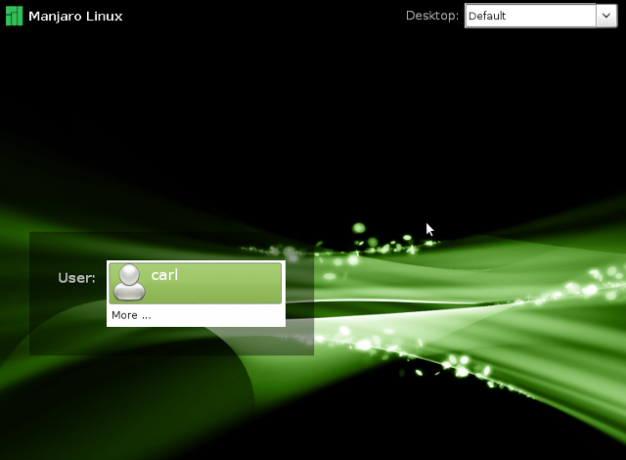
LXDM je dio LXDE okruženje Koristite staro računalo? Dajte mu novi život uz LXDEBudući da je Linux zasigurno najprilagodljiviji operativni sustav između njega, Windowsa i Mac OS X; ima puno prostora za promjenu, gotovo sve što želite. Pravilno prilagođavanje može potencijalno dovesti do masovnih performansi ... Čitaj više , i bio je zadani upravitelj zaslona Lubuntua do verzije 12.04. Međutim, možete ga instalirati na bilo koje drugo radno okruženje s obzirom da nema mnogo ovisnosti. Možete ga postaviti putem vlastitog uslužnog programa za konfiguraciju ili u njemu urediti konfiguracijske datoteke /etc/lxdm (ili ako ste na Lubuntu, /etc/xdg/lubuntu/lxdm ).

U svakom slučaju, moći ćete isključiti popis korisnika, dopustiti automatsku prijavu, odabrati ikone lica za svakog korisnika i omogućiti prebacivanje korisnika. Također podržava vremenski automatski prijavu (sustav se automatski prijavljuje nakon odabranog vremenskog razdoblja) i prilagođene pozadinske slike.
I službena dokumentacija i neslužbeni računi svjedoka na raznim forumima bilježe da LXDM ne ukida korisničke procese pri odjavi, pa morate izmijeniti /etc/lxdm/PostLogout datoteku ako želite da funkcionira kao i drugi upravitelji zaslona. LXDM može biti čudan, ali dosta je brz, pa ako je to za vas prihvatljiva trgovina, slobodno isprobajte.
LightDM
Kada je predstavljen kao novi zadani upravitelj zaslona za Ubuntu 11.10, LightDM je hvaljen kao lagana alternativa GDM-u. Osim X.Org-a, podržava i Mir-ov poslužitelj za prikaz tvrtke Canonical, tako da je očito zašto se Ubuntu za to odlučio. LightDM je prilagodljiv i funkcionalan, ali to vas ne zaključava sa gomilom ovisnosti.
Da bi se dobro uklapao u različite desktop okruženja, LightDM nudi odvojene pozdravne pakete: postoje GTK, jedan za Qt / KDE, poseban pozdrav za Unity i još nekoliko. Ovisno o pozdravu koji koristite, možete primijeniti različite teme na LightDM i dodatno prilagoditi izgled zaslona za prijavu.

U slučaju da želite onemogućiti račun gosta, na popisu za prijavu prikažite popis korisnika, promijenite pozadinsku sliku i položaj prozora, možete uređivati konfiguracijske datoteke LightDM, što i treba biti u /etc/lightdm/, s odvojenim datotekama za svaki instalirani pozdrav u /etc/lightdm/lightdm.conf.d/. Korisnici Ubuntua i derivata koji su se pretplatili na filozofiju samo za GUI mogu instalirati praktični alat pod nazivom Postavke svjetlosti LightDM GTK, a dostupan je i upravljački modul za postavke sustava KDE.

Kako zamijeniti upravitelja zaslona na Linuxu?
Dva su koraka za zamjenu vašeg trenutnog upravitelja zaslona na Linuxu: instaliranje novog i postavljanje kao zadanog. Prvi dio postupka je jednostavan, kao što samo morate pronađite odgovarajući paket Linuxov korisnički priručnik za otkrivanje novih aplikacijaInstaliranje Linuxa je poput provjere u sveobuhvatno odmaralište. Hardver savršeno funkcionira te dobivate impresivan izbor unaprijed instaliranog softvera. Ali što ako želite isprobati neki novi Linux softver? Čitaj više za vašu distribuciju i instalirajte je. Ako želite, možete ukloniti stari upravitelj zaslona, ali u većini slučajeva to neće biti potrebno (i ako jeste upravitelj paketa želi ukloniti čitavo okruženje GNOME-a zajedno s GDM-om, s tim očito nećete proći to).
Postavljanje novog upravitelja zaslona kao zadanog razlikuje se za svaku distribuciju, ali svodi se na uređivanje nekoliko konfiguracijskih datoteka ili pokretanje jednostavnog jednosmernog sloja u terminalu. Ovaj kratki vodič pretpostavlja da ste već instalirali željeni upravitelj zaslona i sada morate samo biti sigurni da se ispravno učitava pri sljedećem ponovnom pokretanju.
Za Ubuntu, Linux Mint i većinu Ubuntu derivata:
Trčanje sudo dpkg-rekonfigurirati gdm i u dijaloškom okviru koji će se pojaviti odaberite zadani upravitelj zaslona. "Gdm" možete zamijeniti s bilo kojim upravljačem zaslona koji su trenutno instalirani na vašem sustavu. Ako ovo ne uspije, možete urediti /etc/X11/default-display/manager datoteka s korijenskim povlasticama.

Za Arch Linux i Manjaro:
Omogućite sistemsku uslugu za svoj novi upravitelj zaslona koristeći systemctl omogućuju displaymanager.service -f
Ako to ne uspije, korisnici Manjara mogu prvo pokušati onemogućiti prethodni upravitelj zaslona:
sudo systemctl stop gdm
sudo systemctl onesposobiti gdm
sudo systemctl omogućuju lightdm.service
sudo systemctl start lightdm
dok je na Arch Linuxu možda ćete morati ukloniti /etc/systemd/system/default.target datoteku i stvorite Prikaz-manager.service datoteku u /etc/systemd/system imenik. Ova bi nova datoteka trebala biti simbol veze do servisne datoteke vašeg novog upravitelja zaslona u /usr/lib/systemd/system/.
Savjet u ovom odjeljku odnosi se i na nove verzije Fedora (od Fedora 14 nadalje). Upravitelj zaslona u Fedori također možete promijeniti pomoću praktičnog alata koji se zove sustav uključivanja displaymanager.
Za Debian:
Postupak je sličan Ubuntuu: zamijenite stazu do svog starog upravitelja zaslona novim u /etc/X11/default-display-manager. Morate urediti datoteku kao korijen. Alternativno, trčite sudo dpkg-rekonfigurirati yourdisplaymanager i odaberite novog upravitelja zaslona.
Za PCLinuxOS:
Trebali biste moći odabrati novog upravitelja zaslona iz dijaloškog okvira u Control Center> Boot> Postavljanje upravitelja zaslona. Ako sustav ne prizna promjene, pokušajte urediti /etc/sysconfig/desktop datoteku, gdje možete postaviti željeni upravitelj zaslona.
Za openSUSE:
Možete urediti /etc/sysconfig/displaymanager datoteku ili koristite modul Sysconfig Editor u YaST-u za pristup postavkama za Desktop> Upravitelj zaslona. Vaš novi upravitelj zaslona trebao bi se aktivirati prilikom sljedećeg ponovnog pokretanja.
Druge distribucije ne bi trebale zahtijevati previše različite aktivnosti od ovdje opisanih, posebno ako se temelje na distrostima navedenim na ovom popisu. Ako se distribucija koristi systemd, šanse su da će upute za Arch, Manjaro i Fedora također raditi za to.
Ovisno o upravitelju zaslona koji ste instalirali, sada se možete zabavljati s temama. MDM je najbolji izbor ako vam je prioritet prilagodba, jer podržava stare GDM i nove HTML teme. Možete ih pronaći na LinuxMint-Art i Gnome-Look.org. DeviantART ima a uredna zbirka tema za razne upravitelje zaslona, a ako koristite SDDM, možete pronaći pakete tema za to u spremištima.
Kao što ste vidjeli, zamjena upravitelja zaslona nije tako teška kao što zvuči. Nakon što počnete čitati više o njihovim značajkama, možda ćete biti u iskušenju da testirate nekoliko različitih upravitelja zaslona u potrazi za onim najboljim - i savjetujem vas da to učinite.
Ne morate čekati da se softver "pokvari" da biste pokušali nešto novo ili eksperimentirajte s novim Linux okruženjem radne površine 12 najboljih Linux okruženjaOdabir radnog okruženja za Linux može biti težak. Evo najboljih Linux desktop okruženja koje treba uzeti u obzir. Čitaj više .
Slikovni krediti:GDM-sjednica napisao Mark Mrwizard putem Flickr, MDM prerijske teme, Snimak zaslona Pantheon Greeter putem Linux Mint Foruma, Snimka zaslona SDDM i Snimka zaslona LXDM putem Manjaro Wiki-a, Google Tema LightDM Webkit, Postavke LightDM-KDE David Edmundson.
Ivana Isadora slobodna je spisateljica i prevoditeljica, ljubiteljica Linuxa i KDE fangirl. Podržava i promovira besplatni i open source softver te uvijek traži svježe, inovativne aplikacije. Otkrijte kako stupiti u kontakt ovdje.